Giáo án Tin học Lớp 9 - Tiết 48+49, Bài 11: Tạo các hiệu ứng động - Trường THCS Nguyễn Chí Thanh
Bạn đang xem tài liệu "Giáo án Tin học Lớp 9 - Tiết 48+49, Bài 11: Tạo các hiệu ứng động - Trường THCS Nguyễn Chí Thanh", để tải tài liệu gốc về máy hãy click vào nút Download ở trên.
Tóm tắt nội dung tài liệu: Giáo án Tin học Lớp 9 - Tiết 48+49, Bài 11: Tạo các hiệu ứng động - Trường THCS Nguyễn Chí Thanh
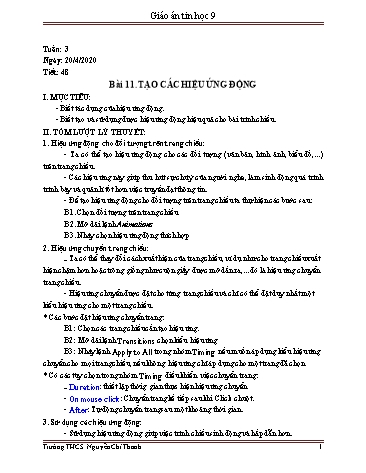
Giáo án tin học 9 Tuần: 3 Ngày: 20/4/2020 Tiết: 48 Bài 11. TẠO CÁC HIỆU ỨNG ĐỘNG I. MỤC TIÊU: - Biết tác dụng của hiệu ứng động. - Biết tạo và sử dụng được hiệu ứng động hiệu quả cho bài trình chiếu. II. TÓM LƯỢT LÝ THUYẾT: 1. Hiệu ứng động cho đối tượng trên trang chiếu: - Ta có thể tạo hiệu ứng động cho các đối tượng (văn bản, hình ảnh, biểu đồ,...) trên trang chiếu. - Các hiệu ứng này giúp thu hút sự chú ý của người nghe, làm sinh động quá trình trình bày và quản lí tốt hơn việc truyền đạt thông tin. - Để tạo hiệu ứng động cho đối tượng trên trang chiếu ta thự hiện các bước sau: B1. Chọn đối tượng trên trang chiếu B2. Mở dải lệnh Animations B3. Nháy chọn hiệu ứng động thích hợp 2. Hiệu ứng chuyển trang chiếu: - Ta có thể thay đổi cách xuất hiện của trang chiếu, ví dụ như cho trang chiếu xuất hiện chậm hơn hoặc trông giống như cuộn giấy được mở dần ra,... đó là hiệu ứng chuyển trang chiếu. - Hiệu ứng chuyển được đặt cho từng trang chiếu và chỉ có thể đặt duy nhất một kiểu hiệu ứng cho một trang chiếu. * Các bước đặt hiệu ứng chuyển trang: B1: Chọn các trang chiếu cần tạo hiệu ứng. B2: Mở dải lệnh Transitions chọn kiểu hiệu ứng B3: Nháy lệnh Apply to All trong nhóm Timing nếu muốn áp dụng kiểu hiệu ứng chuyển cho mọi trang chiếu, nếu không hiệu ứng chỉ áp dụng cho một trang đã chọn * Có các tùy chọn trong nhóm Timing điều khiển việc chuyển trang: - Duration: thiết lập thờig gian thực hiện hiệu ứng chuyển - On mouse click: Chuyển trang kế tiếp sau khi Click chuột. - After: Tự động chuyển trang sau một khoảng thời gian. 3. Sử dụng các hiệu ứng động: - Sử dụng hiệu ứng động giúp việc trình chiếu sinh động và hấp dẫn hơn. Trường THCS Nguyễn Chí Thanh 1 Giáo án tin học 9 Bài 3. Những ưu điểm khi làm việc với bài trình chiếu trong chế độ hiển thị sắp xếp các trang chiếu là: - Có thể nhìn được toàn bộ các trang chiếu của bài trình chiếu. - Có thể thực hiện các thao tác sao chép hoặc di chuyển nhanh với các trang chiếu. Bài 4. Sử dụng bài trình chiếu giới thiệu các thắng cảnh quê hương em đã tạo trong Bài tập 4, Bài 10. Hãy tạo các hiệu ứng động cho các đối tượng trên mỗi trang chiếu và hiệu ứng chuyển các trang chiếu. a) Tiêu đề các trang được đặt hiệu ứng động như nhau, ví dụ Float in. Trả lời: 1. Chọn đối tượng trên trang chiếu “Tiêu đề các trang” cần áp dụng hiệu ứng động. 2. Mở dải lệnh Animations. 3. Nháy chuột chọn hiệu ứng động “Float in” trong nhóm Animations. b) Hình ảnh trên các trang nội dung được đặt hiệu ứng động như nhau, ví dụ Shape. Trả lời: 1. Chọn đối tượng trên trang chiếu “Hình ảnh” cần áp dụng hiệu ứng động. 2. Mở dải lệnh Animations. 3. Nháy chuột chọn hiệu ứng động “Shape” trong nhóm Animations. c) Trên các trang nội dung, hình ảnh xuất hiện sau tiêu đề trang. Trả lời: d) Mọi trang chiếu được thiết đặt hiệu ứng chuyển như nhau, ví dụ Split. Trả lời: 1. Chọn các trang chiếu cần tạo hiệu ứng. Trường THCS Nguyễn Chí Thanh 3
File đính kèm:
 giao_an_tin_hoc_lop_9_tiet_4849_bai_11_tao_cac_hieu_ung_dong.doc
giao_an_tin_hoc_lop_9_tiet_4849_bai_11_tao_cac_hieu_ung_dong.doc

